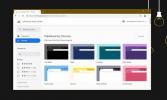जीमेल में ईमेल एड्रेस कैसे म्यूट करें
जीमेल में एक सुविधा है जो आपको ईमेल थ्रेड या वार्तालाप को म्यूट करने देती है। यह आपको उन ईमेल के लिए सूचनाओं को निष्क्रिय करने की अनुमति देता है, जो आप प्राप्तकर्ता हैं, लेकिन जिनका आपसे कोई लेना-देना नहीं है। संदेश अभी भी आपके इनबॉक्स में आते हैं और आप जब चाहें तब उन्हें पढ़ सकते हैं। यह म्यूट फीचर केवल एक ईमेल थ्रेड के लिए काम करता है। यदि आप एक ईमेल पते को म्यूट करना चाहते हैं ताकि आपको ईमेल से सूचना मिलने पर अलर्ट न मिले, लेकिन आप इसे स्पैम के रूप में चिह्नित नहीं करना चाहते हैं या इसे ब्लॉक नहीं करना चाहते हैं, आपको फ़िल्टर के साथ रचनात्मक प्राप्त करना होगा तथा शायद एक लेबल का भी उपयोग करें.
एक ईमेल पता म्यूट करें
जीमेल खोलें और उस संदेश को भेजें जिसमें आप ईमेल भेजना चाहते हैं। अधिक विकल्पों (तीन डॉट्स) बटन पर क्लिक करें और मेनू से, इस तरह के this फिल्टर संदेशों को चुनें।

खुलने वाले विकल्प पैनल में, 'फ़िल्टर बनाएं' बटन पर क्लिक करें।

विकल्प पैनल आपको यह दिखाने के लिए बदल देगा कि फ़िल्टर क्या कर सकता है। ईमेल पते से ईमेल म्यूट करने के लिए, आपको Archive इनबॉक्स को छोड़ें (इसे संग्रहीत करें) विकल्प का चयन करना होगा। यह स्वचालित रूप से संदेश को संग्रहीत करेगा और आपको इसके लिए अलर्ट प्राप्त नहीं होंगे। संदेश को पढ़े गए संदेश के रूप में चिह्नित नहीं किया जाएगा, लेकिन यदि आप चाहते हैं कि इसे भी पढ़ने के रूप में चिह्नित किया जाए, तो। मार्क के रूप में पढ़ें ’विकल्प चुनें।
अंत में, आपको भविष्य के उन परिदृश्यों के बारे में सक्रिय रहने की आवश्यकता है जहाँ आपको इन संदेशों को पढ़ने और वापस जाने की आवश्यकता हो सकती है। उन सभी को खोजने के लिए इसे सरल बनाने के लिए, उन्हें एक फ़ोल्डर में सॉर्ट करें. The लेबल लागू करें ’विकल्प चुनें और उसके आगे ड्रॉपडाउन खोलें। एक मौजूदा लेबल का चयन करें, या एक नया बनाएँ। यह आप पर निर्भर करता है। आप चाहें तो इस पैनल में अन्य विकल्प भी सक्षम कर सकते हैं लेकिन हम जो करने की कोशिश कर रहे हैं उसके लिए ये तीनों पर्याप्त हैं। Bother फ़िल्टर बनाएं ’पर क्लिक करें और अब आप उस विशेष पते के ईमेल से परेशान नहीं होंगे।

जब आप इस तरह से फिल्टर का उपयोग करते हैं तो आपको थोड़ी सावधानी बरतनी चाहिए। वे उन ईमेलों पर सर्वश्रेष्ठ रूप से लागू होते हैं जो स्वचालित संदेश भेजते हैं लेकिन आप उन्हें किसी भी प्रकार के प्रेषक / ईमेल पते पर उपयोग कर सकते हैं।
यदि आप किसी भी समय फ़िल्टर हटाना चाहते हैं, तो आपको जीमेल के वेब इंटरफेस पर कोगव्हील बटन पर क्लिक करना होगा और मेनू से सेटिंग्स का चयन करना होगा। And फिल्टर और अवरुद्ध पते के टैब पर जाएं और उस ईमेल को लक्षित करें जो आपके लिए नए संदेश अलर्ट प्राप्त करना चाहता है, उसे हटा दें।
खोज
हाल के पोस्ट
Google खाता डेटा को स्वचालित रूप से कैसे हटाएं
गूगल है बल्कि सर्वव्यापी है; यह सबसे लोकप्रिय खोज इंजन का मालिक है,...
WhatsApp चीन में अवरुद्ध। बीजिंग के विस्तारित सेंसरशिप का समाधान
चीन में इंटरनेट सेंसरशिप चरम पर है और खराब होने वाली है।चीनी नागरिक...
Chrome में थीम कैसे इंस्टॉल और अनइंस्टॉल करें
क्रोम में थीम हैं। यदि आप कभी भी ब्राउज़र के उज्ज्वल इंटरफ़ेस से अप...